మీరు ఉపయోగించనప్పుడు మీ PCని స్లీప్ మోడ్లో ఉంచడం శక్తిని ఆదా చేయడానికి ఒక గొప్ప మార్గం, కానీ కొన్నిసార్లు ఈ ఫీచర్ విచ్ఛిన్నం కావచ్చు మరియు మీ PC ఊహించిన విధంగా పని చేయదు.
చాలా కొద్ది మంది వినియోగదారులు ఈ సమస్యను ఎదుర్కొన్నారు, అదృష్టవశాత్తూ రిజల్యూషన్ అస్సలు క్లిష్టంగా లేదు. మా ట్యుటోరియల్ని అనుసరించండి మరియు మీరు దాన్ని త్వరగా పరిష్కరిస్తారు.
కింది పరిష్కారాలను ప్రయత్నించండి
మీరు అన్ని పరిష్కారాలను ప్రయత్నించాల్సిన అవసరం లేదు, మీకు సరైనదాన్ని కనుగొనే వరకు మా కథనం యొక్క క్రమాన్ని అనుసరించండి.
- Windows 10
పరిష్కారం 1: మీ పవర్ ఎంపికలను మార్చండి
మీ PC నిద్రపోనప్పుడు, మీరు మీ పవర్ ప్లాన్ ఎంపికలను మార్చడానికి క్రింది దశలను తీసుకోవచ్చు మరియు అది పని చేస్తుందో లేదో తనిఖీ చేయండి.
1) ఏకకాలంలో కీలను నొక్కండి Windows + R మీ కీబోర్డ్లో, నమోదు చేయండి powercfg.cpl మరియు క్లిక్ చేయండి అలాగే .
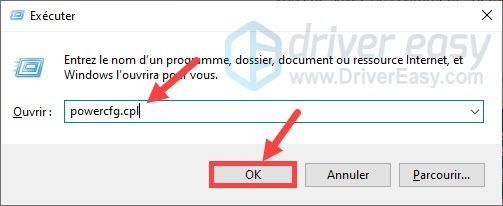
2) డ్రాప్-డౌన్ జాబితాల నుండి మీ స్క్రీన్ను ఆఫ్ చేయడానికి మరియు మీ ప్రాధాన్యత ప్రకారం మీ కంప్యూటర్ను నిద్రపోయేలా చేయడానికి సమయాలను ఎంచుకోండి.
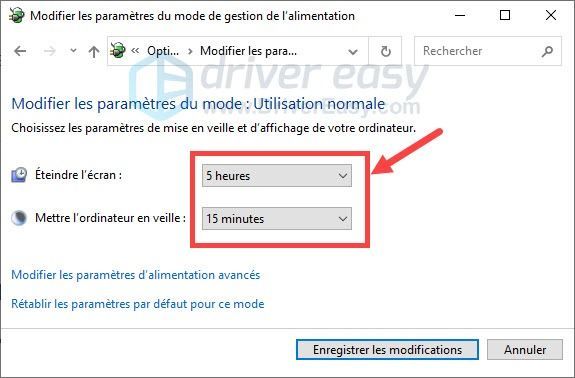
3) క్లిక్ చేయండి పవర్ ప్లాన్ సెట్టింగ్లను మార్చండి మీరు ఎంచుకున్న పవర్ ప్లాన్ పక్కన. (సాధారణ వినియోగ మోడ్ సిఫార్సు చేయబడింది.)
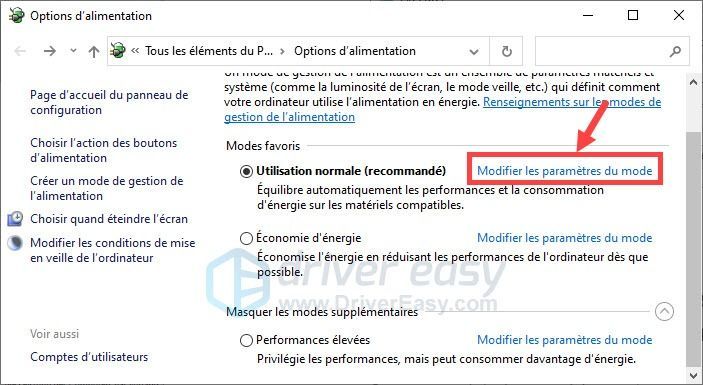
4) క్లిక్ చేయండి అధునాతన పవర్ సెట్టింగ్లను మార్చండి .
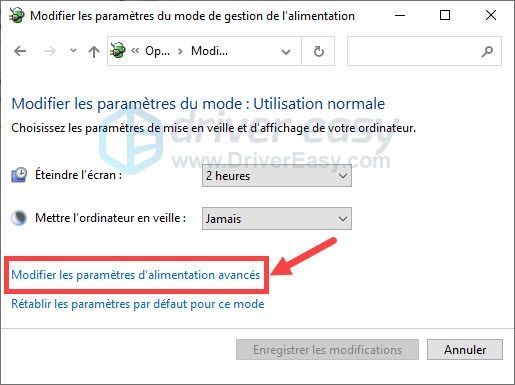
5) కనిపించిన కొత్త విండోలో, సమూహాన్ని విస్తరించడానికి స్టాండ్బై బటన్పై డబుల్ క్లిక్ చేయండి. రెండుసార్లు నొక్కు హైబ్రిడ్ స్లీప్ని అనుమతించండి మరియు క్లిక్ చేయండి అమరిక , ఎంచుకోండి వికలాంగుడు డ్రాప్-డౌన్ జాబితాలో.
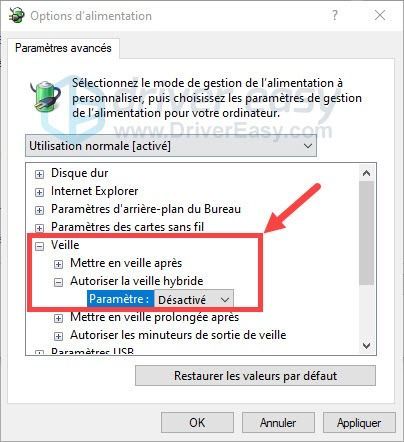
6) క్రిందికి వెళ్లండి, డబుల్ క్లిక్ చేయండి మీడియా సెట్టింగ్లు ఆపైన మీడియా ఫైల్లను షేర్ చేస్తున్నప్పుడు . అప్పుడు క్లిక్ చేయండి అమరిక మరియు ఎంచుకోండి నిద్రపోవడానికి కంప్యూటర్ను అనుమతించండి డ్రాప్-డౌన్ జాబితాలో.
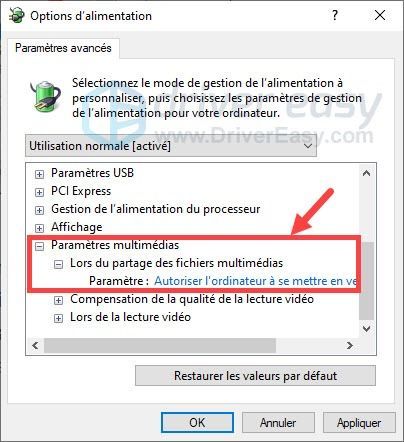
7) క్లిక్ చేయండి దరఖాస్తు చేసుకోండి మరియు న అలాగే ఈ మార్పులను సేవ్ చేయడానికి.
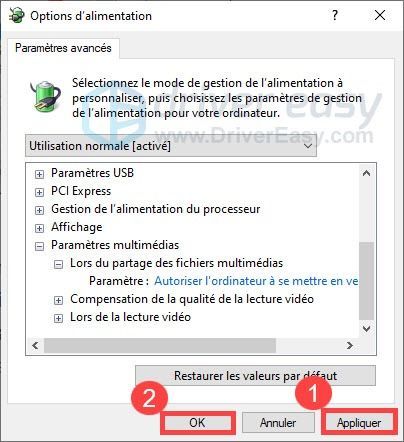
8) క్లిక్ చేయండి మార్పులను ఊంచు మీ ఎంపికలను ధృవీకరించడానికి.
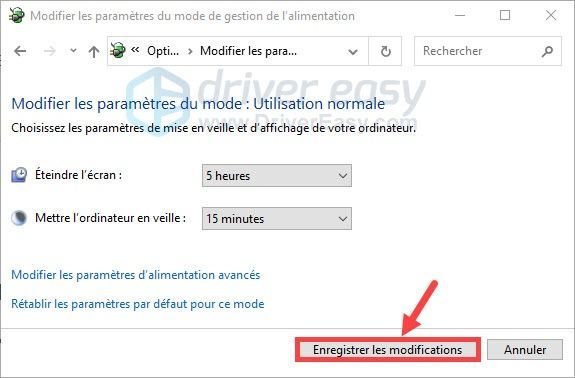
9) మీ PCని పునఃప్రారంభించండి మరియు అది సాధారణంగా నిద్రపోతుందో లేదో తనిఖీ చేయండి.
పరిష్కారం 2: PowerCFGతో అపరాధిని కనుగొనండి
మీరు PowerCFG కమాండ్తో మీ సిస్టమ్ నిద్రపోకుండా ఏ ప్రక్రియను బ్లాక్ చేసిందో కూడా శోధించవచ్చు మరియు తనిఖీ చేయవచ్చు, ఆపై మీరు మీ PCని స్లీప్ మోడ్లో ఉంచడానికి దాన్ని నిలిపివేయవచ్చు.
1) ఏకకాలంలో కీలను నొక్కండి Windows + R మీ కీబోర్డ్లో, టైప్ చేయండి cmd మరియు ఏకకాలంలో కీలను నొక్కండి Ctrl+Shift+Enter కమాండ్ ప్రాంప్ట్ని అడ్మినిస్ట్రేటర్గా అమలు చేయడానికి మీ కీబోర్డ్లో.
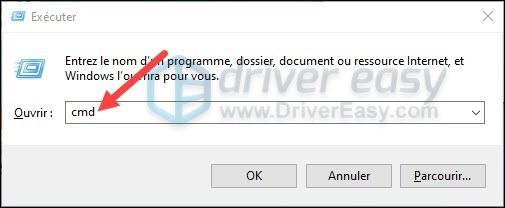
2) ఆదేశాన్ని కాపీ చేసి అతికించండి powercfg / అభ్యర్థనలు కమాండ్ ప్రాంప్ట్లో మరియు కీని నొక్కండి ప్రవేశ ద్వారం మీ కీబోర్డ్లో.
|_+_|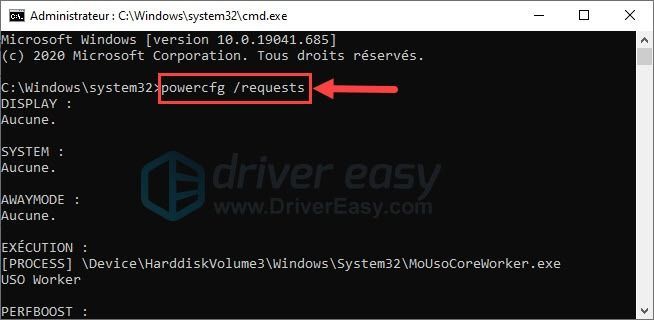
3) మీరు మీ కంప్యూటర్ను నిద్రపోకుండా నిరోధించే ప్రక్రియను ఫలితాలలో చూస్తారు మరియు అందువల్ల దాన్ని నిలిపివేయండి.
4) ఇప్పుడు స్టాండ్బై బాగా పనిచేస్తుందో లేదో తనిఖీ చేయండి.
పరిష్కారం 3: మీ పరికర డ్రైవర్లను నవీకరించండి
మీ సిస్టమ్లోని లోపభూయిష్ట డ్రైవర్లు కూడా ఈ స్లీపింగ్ సమస్యకు కారణమవుతాయని పేర్కొనాలి మరియు మీరు చాలా కాలంగా అలా చేయకుంటే వెంటనే మీ డ్రైవర్లను అప్డేట్ చేయాలని మేము సిఫార్సు చేస్తున్నాము.
సాధారణంగా, దీన్ని చేయడానికి మీకు 2 ఎంపికలు ఉన్నాయి: మానవీయంగా ఎక్కడ స్వయంచాలకంగా .
ఎంపిక 1: మానవీయంగా
మీ డ్రైవర్లను మాన్యువల్గా అప్డేట్ చేయడానికి, మీకు అవసరమైన కంప్యూటర్ పరిజ్ఞానం మరియు ఓపిక ఉండాలి, ఎందుకంటే మీరు మీ పరికర తయారీదారు యొక్క అధికారిక వెబ్సైట్కి వెళ్లి, దాని తాజా అనుకూల డ్రైవర్ను శోధించి, డౌన్లోడ్ చేసి, దశల వారీగా మీరే ఇన్స్టాల్ చేయాలి. ఇది కొంచెం క్లిష్టంగా మరియు పొడవుగా ఉంటుంది.
ఎంపిక 2: స్వయంచాలకంగా
మీకు మీ పరికరాలు (మోడల్, వెర్షన్, తయారీదారు మొదలైనవి) తెలియకుంటే లేదా మీ డ్రైవర్లను మాన్యువల్గా అప్డేట్ చేయడానికి తగినంత సమయం లేకపోతే, మీరు దీన్ని స్వయంచాలకంగా చేయాలని మేము సిఫార్సు చేస్తున్నాము డ్రైవర్ ఈజీ .
డ్రైవర్ ఈజీ మీ సిస్టమ్ను స్వయంచాలకంగా గుర్తిస్తుంది మరియు మీ కోసం తాజా డ్రైవర్లను కనుగొంటుంది. అన్ని డ్రైవర్లు వారి తయారీదారు నుండి నేరుగా వస్తారు మరియు వారు అందరూ ధృవీకరించబడిన మరియు నమ్మదగినది . కాబట్టి మీరు ఇకపై తప్పు డ్రైవర్లను డౌన్లోడ్ చేయడం లేదా డ్రైవర్ ఇన్స్టాలేషన్ సమయంలో లోపాలను చేసే ప్రమాదం లేదు.
మీరు సంస్కరణతో మీ డ్రైవర్లను స్వయంచాలకంగా నవీకరించవచ్చు ఉచిత ఎక్కడ కోసం డ్రైవర్ ఈజీ నుండి. కానీ తో వెర్షన్ ప్రో , డ్రైవర్ నవీకరణ కేవలం 2 క్లిక్లను మాత్రమే తీసుకుంటుంది (మరియు మీరు ఆనందించవచ్చు a పూర్తి సాంకేతిక మద్దతు మరియు ఒక 30 రోజుల మనీ బ్యాక్ గ్యారెంటీ ) :
ఒకటి) డౌన్లోడ్ చేయండి మరియు డ్రైవర్ ఈజీని ఇన్స్టాల్ చేయండి.
రెండు) పరుగు డ్రైవర్ సులభం మరియు క్లిక్ చేయండి ఇప్పుడు విశ్లేషించండి . డ్రైవర్ ఈజీ మీ కంప్యూటర్ని స్కాన్ చేస్తుంది మరియు మీ సమస్యాత్మక డ్రైవర్లన్నింటినీ గుర్తిస్తుంది.
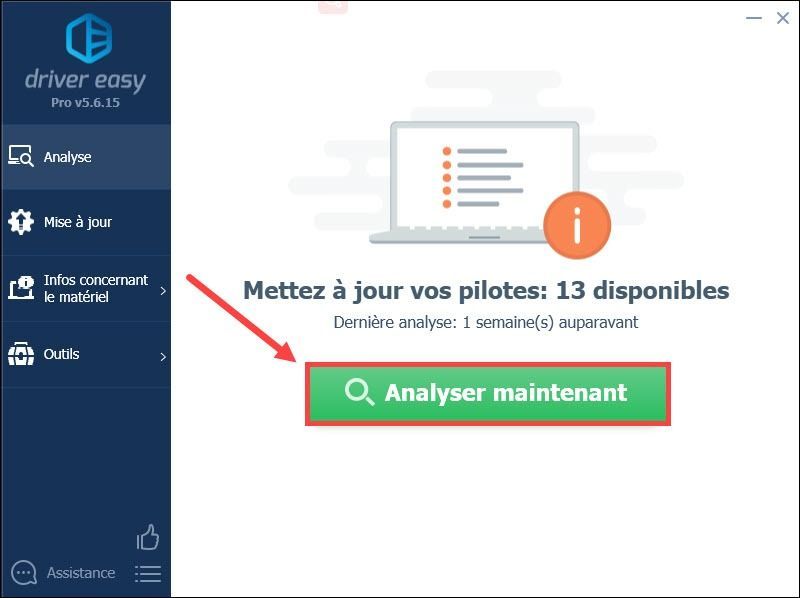
3) క్లిక్ చేయండి నవీకరించు దాని తాజా డ్రైవర్ను స్వయంచాలకంగా డౌన్లోడ్ చేయడానికి మీ ఫ్లాగ్ చేయబడిన పరికరం పక్కన, మీరు దీన్ని ఇన్స్టాల్ చేయాలి మానవీయంగా .
ఎక్కడ
నొక్కండి అన్ని చాలు వద్ద రోజు నవీకరించుటకు అన్ని మీ సిస్టమ్లో తప్పిపోయిన, పాడైన లేదా గడువు ముగిసిన డ్రైవర్లు. (దీనికి ఇది అవసరం వెర్షన్ ప్రో డ్రైవర్ ఈజీ నుండి - మీరు క్లిక్ చేసినప్పుడు డ్రైవర్ ఈజీని అప్గ్రేడ్ చేయమని మీరు ప్రాంప్ట్ చేయబడతారు ప్రతిదీ ఉంచండి రోజు .)
ఉపయోగిస్తున్నప్పుడు మీకు ఏవైనా సమస్యలు ఎదురైతే డ్రైవర్ ఈజీ ప్రో , దయచేసి సంప్రదించు డ్రైవర్ ఈజీ సపోర్ట్ టీమ్ వద్ద .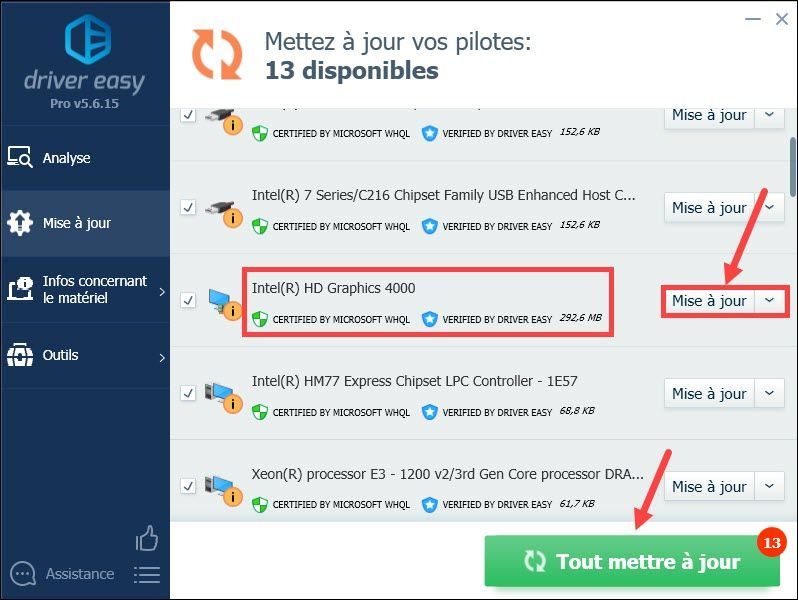
4) మీ డ్రైవర్లను నవీకరించిన తర్వాత, అన్ని మార్పులను అమలులోకి తీసుకురావడానికి మీ PCని పునఃప్రారంభించండి. మీ PC సాధారణంగా నిద్రపోతుందో లేదో పరీక్షించండి.
మీ PC ఇప్పుడు విజయవంతంగా స్లీప్ మోడ్కి వెళ్లగలదా? మీకు ఏవైనా ప్రశ్నలు లేదా సూచనలు ఉంటే, దిగువ పెట్టెలో మీ వ్యాఖ్యలను తెలియజేయమని మేము మిమ్మల్ని ఆహ్వానిస్తున్నాము మరియు మేము వీలైనంత త్వరగా మిమ్మల్ని సంప్రదిస్తాము.






